【iPhone】Googleアシスタントでデフォルトの音楽アプリを設定する方法


こんにちは、Yuma(@yuLog_jp)です。
Googleアシスタントが搭載しているスマートスピーカー(GoogleHomeなど)では、音楽ストリーミングサービスと連携して音楽を流すことが可能です。
音楽ストリーミングサービスは様々なアプリがありますが、「Googleアシスタント」は、デフォルトの音楽アプリを設定し音楽を流すことが可能です。
当記事では、Googleアシスタントでデフォルトの音楽アプリを設定する方法について解説をしていきます。
Googleアシスタントとは?


「Googleアシスタント」とは、Googleが提供するAIアシスタントです。「OK,Google」でお馴染みのGoogleHomeやスマート家電と連携し、音声認識による双方間の会話が可能です。また、音声認識のほか、キーボード入力による操作も可能です。
Googleアシスタントが内蔵された端末であれば、予定の管理やタイマーのセット・電話をかけたり、天気予報・ニュースなど、ユーザーが知りたい情報を教えてくれたりと、幅広くユーザーの生活をサポートしてくれます。
iPhoneのパーソナルアシスタント「Hey,Siri」と同じで、Googleが提供するAIアシスタントが「Googleアシスタント」となります。
Googleアシスタントを利用できるデバイスは以下の通りです。Android・iPhoneのスマホはもちろん、「OK,Google」でお馴染みのGoogleHomeなど幅広いデバイスで”Googleアシスタント”を利用することが可能です。
利用デバイス
- スマートフォン(Android,iPhone)
- タブレット(Android,ChromeOS,iPad)
- パソコン(ChromePC)
- GoogleHome mini/MAX/Hub
- スマート家電(スピーカー,ウォッチなど)
Googleアシスタントで利用できる音楽アプリについて
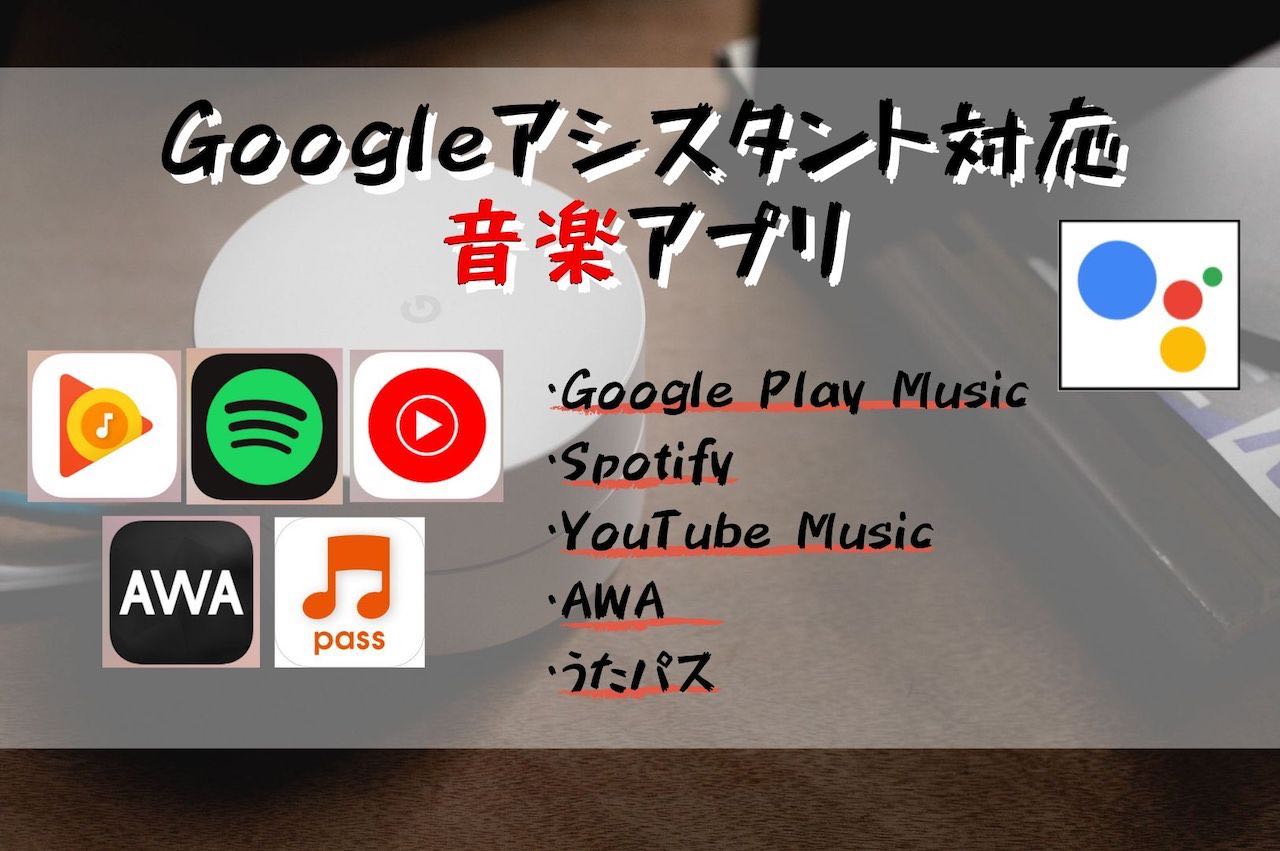
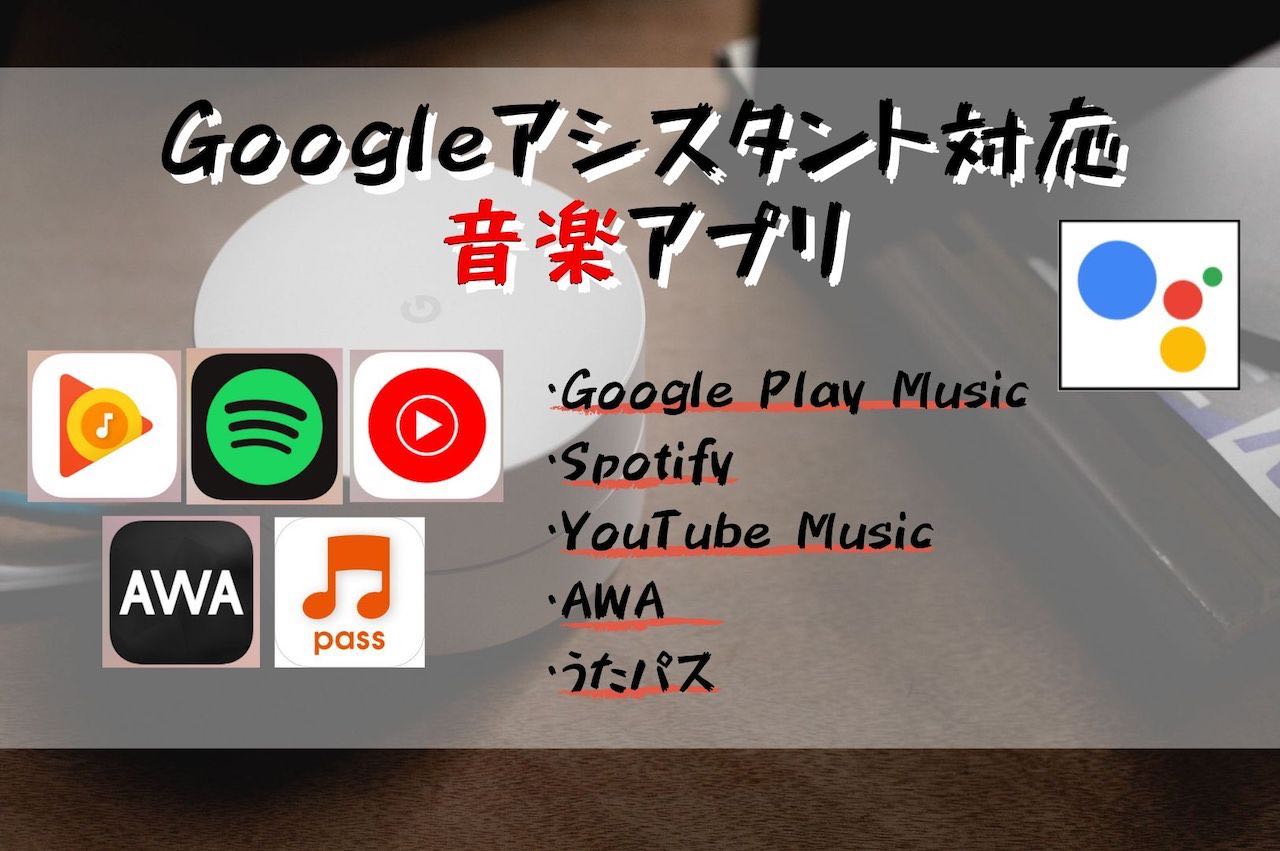
Googleアシスタントでは、音楽ストリーミングサービスと連携し、音楽・映画やドラマなどの再生が可能となります。
Googleアシスタント対応アプリについての詳細は、以下関連記事をご参考頂ければと思います。


また、現在(2019年8月)利用できる音楽ストリーミングサービスは、以下の通りとなります。
利用可能な音楽アプリ
- Google Play Music
- Spotify
- YouTubeMusic
- AWA(日本のみ)
- うたパス(日本のみ)
- Pandora(米国のみ)
- Deezer(米国、カナダ、英国他のみ)
- などなど…
Googleアシスタントでデフォルトの音楽アプリを設定する方法


「Googleアシスタント」はAndroid端末であれば、ホームボタン長押しよりGoogleアシスタントを起動できますが、iPhoneで利用する場合、「Googleアシスタント」Appのダウンロードが必須となります。
「Googleアシスタント」Appをダウンロードされていない方は、こちらより。
設定方法
1.「(Google)Assistant」Appを開きます。
2.画面右上の「プロフィールアイコン」をタップします。
3.サービスより「音楽」をタップします。
4.ご利用中の音楽サービスより、「デフォルトに設定したい音楽サービス」を選択し、設定完了です。
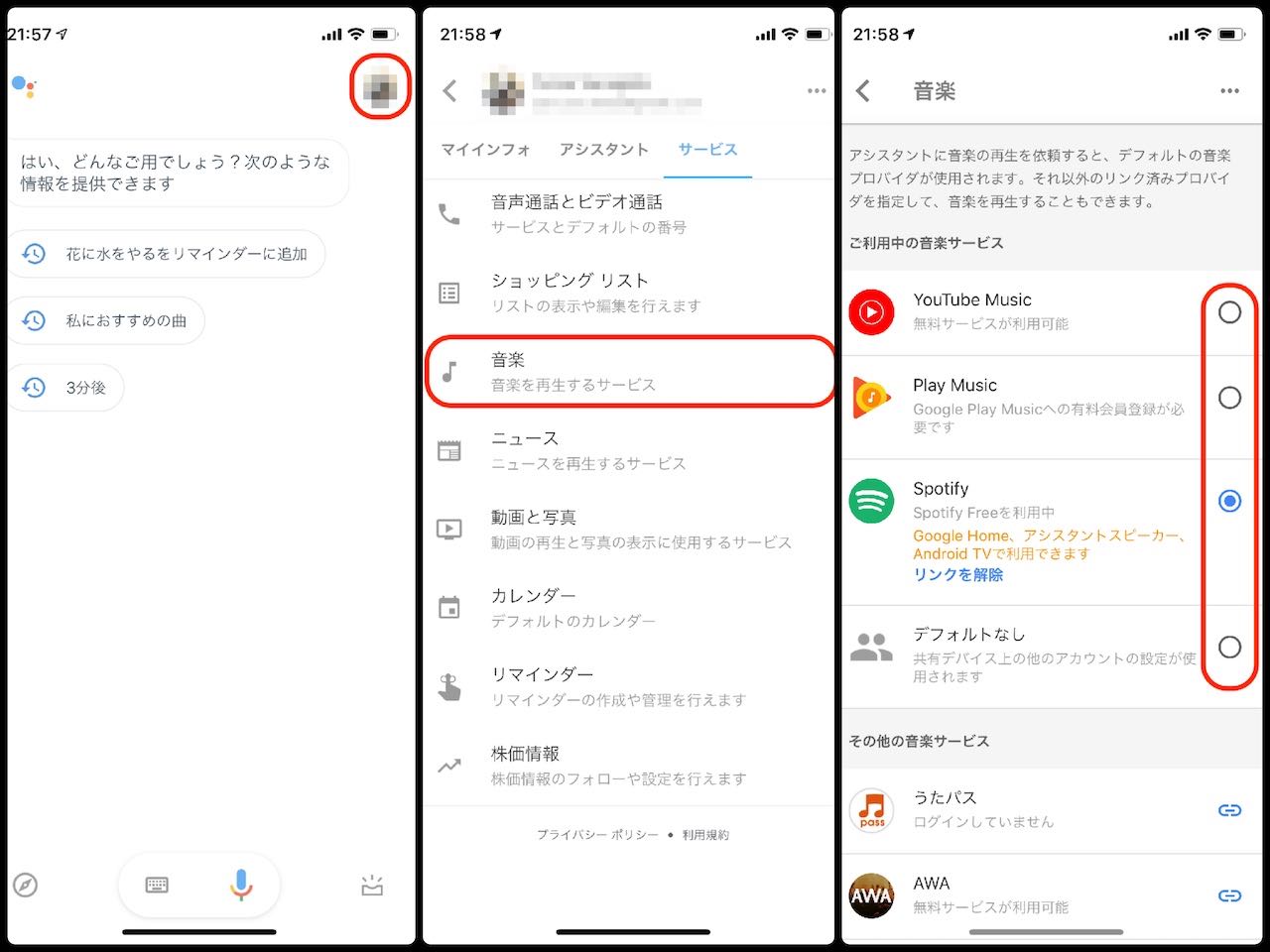
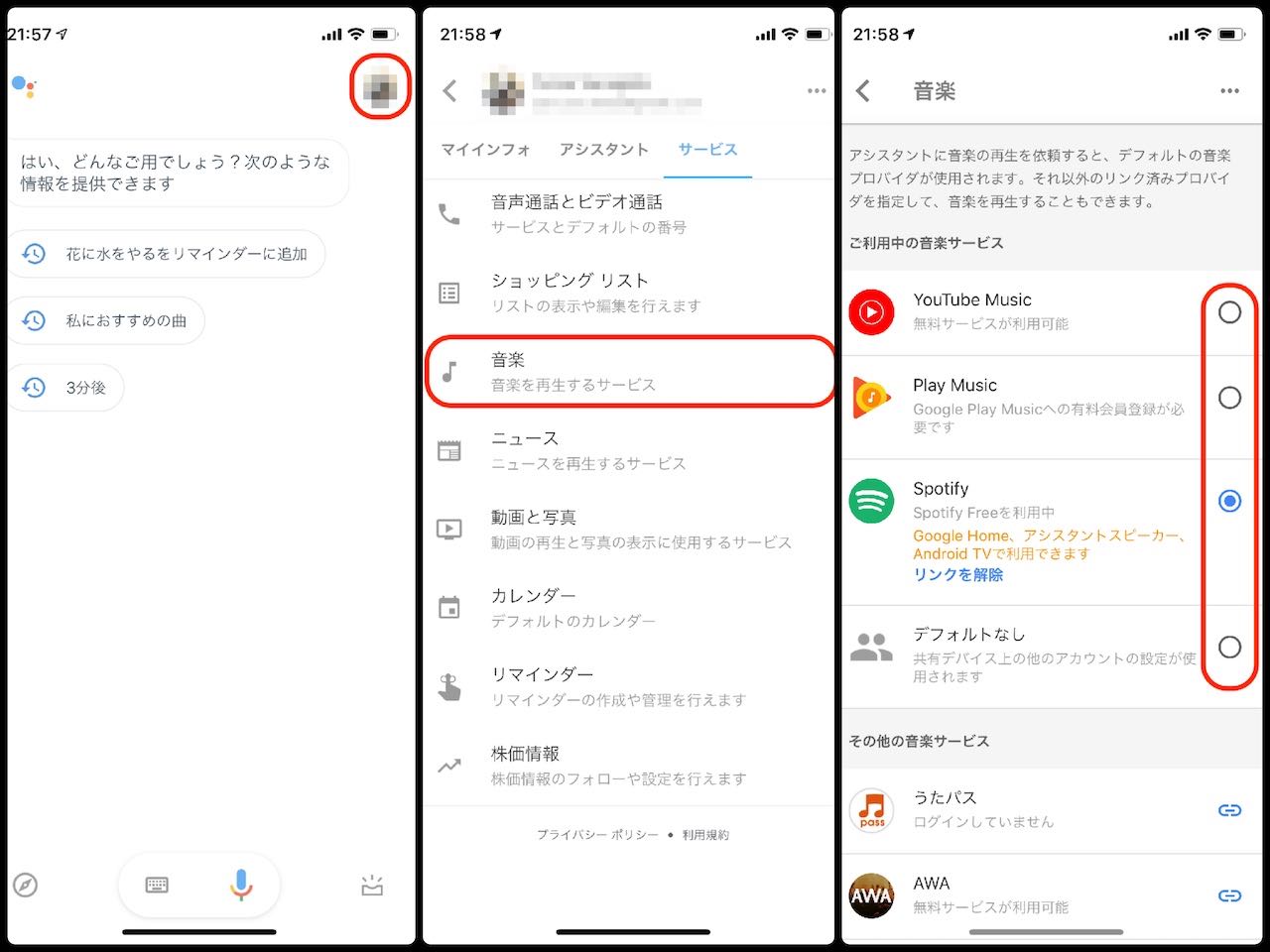
上記設定より、YouTube MusicやSpotifyなどの音楽ストリーミングサービスをGoogleアシスタントのデフォルトの音楽アプリとして設定することが可能となります。
例えば、「Ok,Google、〇〇の音楽を流して」などと(Googleアシスタントが搭載されている)GoogleHomeなどのスマートスピーカーに話しかけることで、デフォルトに設定している音楽アプリで再生することが可能となります。
また、デフォルトの音楽アプリ以外で違う音楽アプリを聴きたい場合は、「Ok,Google、Spotifyで〇〇を流して」などと【音楽サービス名】を指定することで、他のアプリの音楽サービスを聴くことが可能です。
GoogleHomeからデフォルトの音楽アプリを設定する方法
「GoogleHome」Appから、デフォルトの音楽アプリを設定することも可能です。
「GoogleHome」Appをダウンロードしていない方は、こちらより。
設定方法
1.「GoogleHome」Appを開きます。
2.画面右下の「プロフィールアイコン」をタップします。
3.Googleアシスタントより、「音楽」をタップします。
4.ご利用中の音楽サービスより、「デフォルトに設定したい音楽アプリ」を選択し、設定完了です。
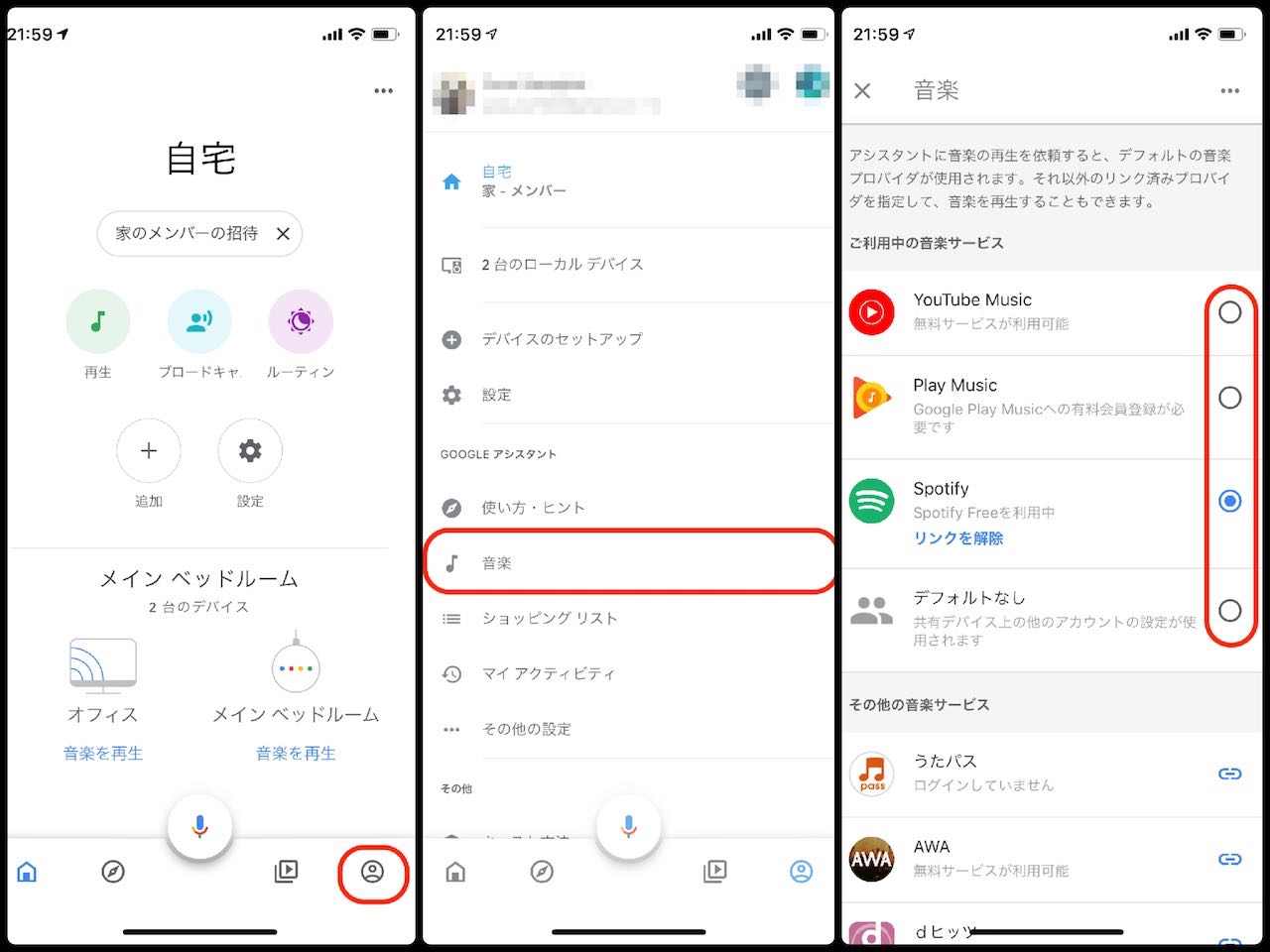
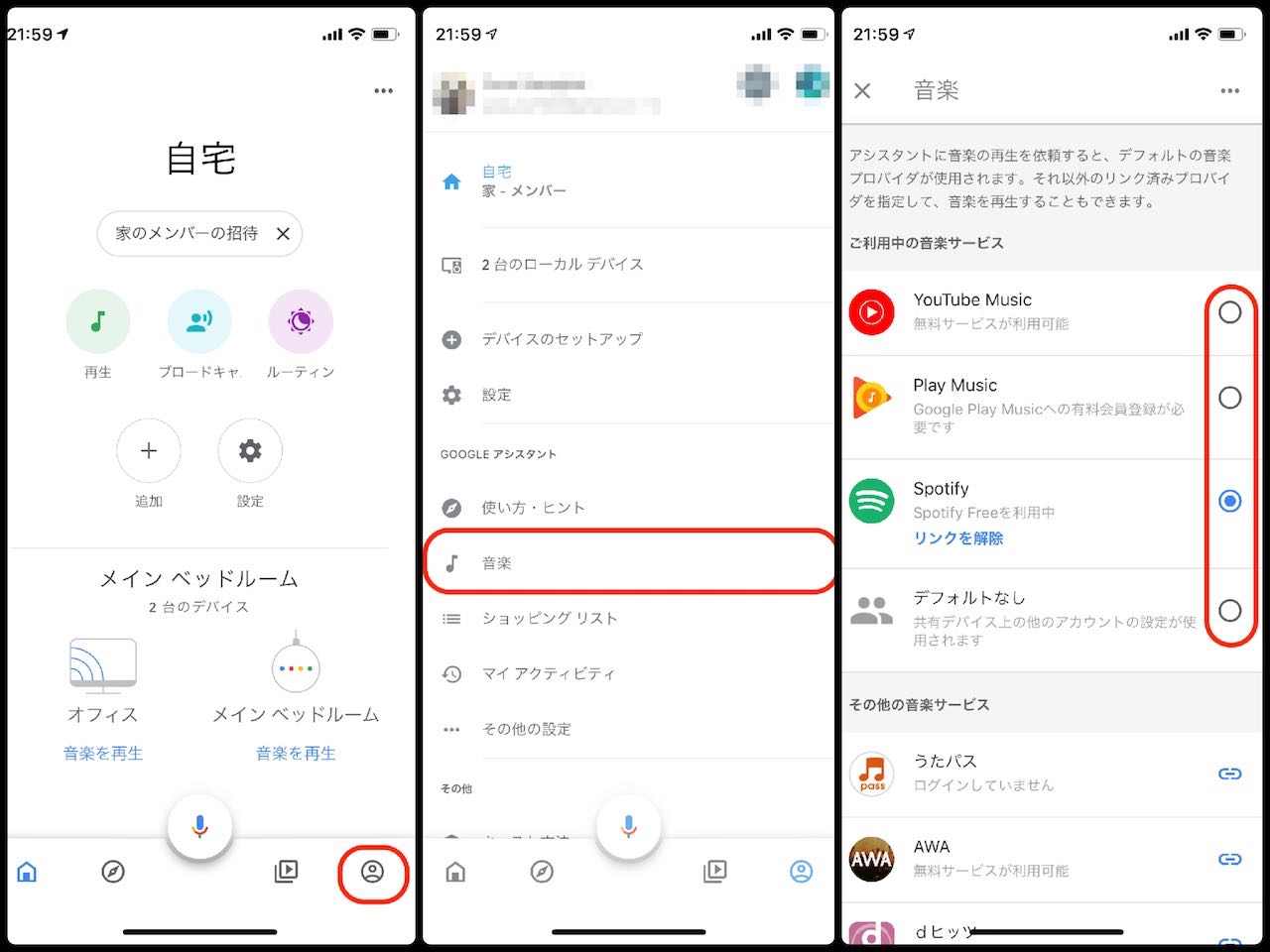
まとめ
以上、Googleアシスタントでデフォルトの音楽アプリを設定する方法についての紹介記事でした。
Googleアシスタントで利用できる音楽アプリは年々増加傾向で、様々なアプリが対応しています。対応アプリはどんなサービスがある?Googleアシスタントでできることは?の紹介記事は、以下の関連記事を参考にしてみて下さい!


iPhoneユーザーの方で、Googleアシスタントを利用する方法やメリットについては、以下関連記事をご参考下さい。


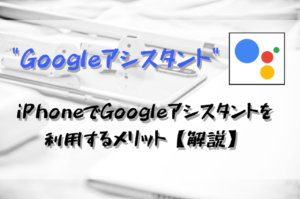
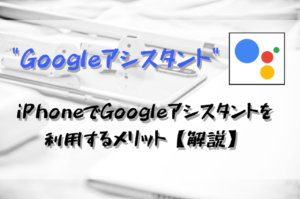
「Siri」と「Googleアシスタント」の違いについては、以下記事をご参考頂ければと思います。



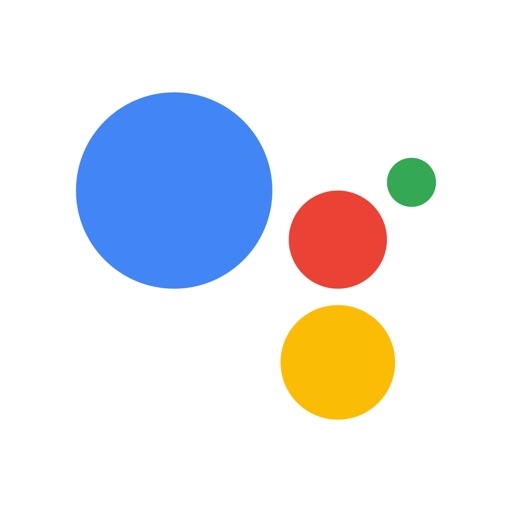




コメント